
مكان المنشأ:
الولايات المتحدة الأمريكية
اسم العلامة التجارية:
Microsoft
إصدار الشهادات:
Microsoft Certified
رقم الموديل:
مكتب 2013 القياسية
وثيقة:
اتصل بنا
مايكروسوفت OFFICE 2013 القياسية 32/64 BIT الجديدة والمختومة حزمة دي في دي، وليس تحميل
تنشيط Office 365، مكتب 2016 أو Office 2013
في كثير من الحالات، مكتب 365، مكتب 2016، ومكتب 2013 تفعيل تلقائيا عبر الإنترنت بعد تثبيت Office على جهاز الكمبيوتر الخاص بك. إذا كنت لا يطلب منك تنشيط Office، يمكنك أن تبدأ باستخدام Office على الفور. لكن في بعض الأحيان يحتاج مكتب مساعدتكم لتفعيل ويعرض معالج تنشيط Office. وفي أحيان أخرى، قد يطلب منك تسجيل الدخول إلى تنشيط Office.
أحصل على خطأ "تعذر تنشيط هذا المنتج لأن مفتاح المنتج يمكن أن يتم تفعيلها إلا في بعض المناطق الجغرافية"
تسجيل الدخول إلى تنشيط Office
إذا يطالب مكتب لك لتنشيط عن طريق إدخال عنوان البريد الإلكتروني، من المهم إدخال عنوان البريد الإلكتروني المقترن Office الخاص بك تثبيت. إذا فشل تسجيل الدخول، هل يمكن أن يكون إدخال عنوان بريد إلكتروني خاطئ. للمساعدة في تحديد عنوان البريد الإلكتروني الصحيح لاستخدامه، انظر لا أستطيع تذكر الحساب أو كلمة المرور يمكنني استخدامها مع مكتب.
تفعيل عبر الإنترنت
في معالج التنشيط، حدد أريد تنشيط البرنامج عبر الإنترنت، ثم حدد التالي. إذا لم يحدث شيء عند تحديد التالي، استخدم مفتاح Enter على لوحة المفاتيح.
اتبع التعليمات لإكمال عملية التنشيط.
إذا فشل التنشيط، راجع استكشاف أخطاء التنشيط أو الاتصال بالدعم.
تفعيل عن طريق الهاتف
1. في معالج التنشيط، حدد أريد لتفعيل البرنامج عن طريق الهاتف، ثم حدد التالي. إذا لم يحدث شيء عند تحديد التالي، استخدم مفتاح Enter على لوحة المفاتيح.
TIP: الخيار لتفعيل عن طريق الهاتف معطل لمكتب 365 لمكتب 365 يتطلب اتصال إنترنت لتنشيط.
2. ضمن الخطوة 1 في معالج التنشيط، اختر البلد / المنطقة، ثم اتصل برقم هاتف مركز المنتجات تفعيل هذا المدرجة تحت هذا البلد / المنطقة التي حددتها.
هام: 18 يناير 2017: تقرير العملاء أن عند اختيار الخيار لتنشيط Office عبر الهاتف، وأنها تتلقى هذا الخطأ: لم يعد معتمدا التنشيط عبر الهاتف للمنتج الخاص بك. هذه التأثيرات المشكلة Office غير المشتركين فقط. ونحن نعمل بنشاط على حل هذه المشكلة. في غضون ذلك، يمكنك الاتصال على الأرقام للبلد / المنطقة المحددة الواردة في هذه المادة.
3. عند المطالبة من قبل مركز تنشيط المنتج، وتوفير معرف التثبيت التي يتم عرضها في معالج التنشيط ضمن الخطوة 2.
4. وسيعمل المركز على تنشيط المنتج توفير معرف التأكيد الذي قمت بإدخاله في معالج التنشيط في الخطوة 3.
5. حدد التالي واتبع التعليمات لإكمال عملية التنشيط. إذا لم يحدث شيء عند تحديد التالي، استخدم مفتاح Enter على لوحة المفاتيح.
وشمل البرنامج:
مايكروسوفت وورد
مايكروسوفت اكسل
مدخل البرمجيات المرنة
مايكروسوفت باوربوينت
مايكروسوفت ون نوت
مايكروسوفت الناشر
مايكروسوفت أوتلوك
التوافق
ويندوز 7
ويندوز 8
ويندوز 8.1
ويندوز 10
دعم المنتج
1. يتم توفير دعم التثبيت الكامل يجب أن يكون لديك أي صعوبات - على الرغم من أن البرنامج هو أساسا فوق لتشغيل. سيكون لديك الدعم الكامل منتج مايكروسوفت مع الشراء.
2. تفعيل كل من 32 بت و 64 بت.
3. دعم جميع اللغات الإصدار.
4. دعم مايكروسوفت تحديث الانترنت.
5. مفتاح واحد للكمبيوتر واحد، عند إعادة تثبيت نظام التشغيل أو البرامج التطبيقية في نفس الكمبيوتر، يمكنك استخدام نفس المفتاح لتنشيط مرة أخرى.
متطلبات النظام :
بند | المتطلبات |
|---|---|
1 غيغاهرتز السرعة على مدار الساعة ، IA-32 أو إلى x64 العمارة مع SSE2 الدعم | |
IA-32 طبعة: 1 GB | |
3.0 غيغابايت من مساحة القرص الحرة | |
الإطار الصافي 3.5، 4.0 أو 4.5 |
ما هو الجديد مع مكتب؟
المهام كاملة
مكتب خبرة في أفضل حالاتها على 8 أجهزة ويندوز، مع واجهة مستخدم محسنة الأمثل لمسة، من ركلة جزاء، ولوحة المفاتيح.
نظرة تحسين ويشعر يقلل من الانحرافات لتجربة أفضل القراءة.
شاشة البداية الجديدة تتيح لك مجموعة مختارة من الوثائق والقوالب الأخيرة للحصول على الذهاب بسرعة.
الاتصالات بسيط
الحصول على جميع البريد الإلكتروني، وجدولة، وأدوات مهمة في Outlook.
انظر الجدول الزمني نظرتك، موعد، أو تفاصيل حول الاتصال دون تغيير الشاشات.
إنشاء العروض التقديمية مع مواضيع واسعة في PowerPoint.
استخدام برنامج OneNote لالتقاط وتبادل الملاحظات والصور، وصفحات الويب، المذكرات الصوتية، وأكثر من ذلك.
تطبيقات مايكروسوفت أوفيس
بناء قاعدة بيانات سريعة لتنظيم البيانات، يمكن الوصول إليها في أي مكان على شبكة الإنترنت مع وصول.
جعل المواد التسويقية الخاصة بك باستخدام الأدوات في Publisher.
المخططات البيانية الموصى بها يساعدك على تصور البيانات في Excel.
إضافة الصور وأشرطة الفيديو، أو وسائل الإعلام على الإنترنت لمستندات Word الخاص بك مع سحب وإسقاط بسيطة
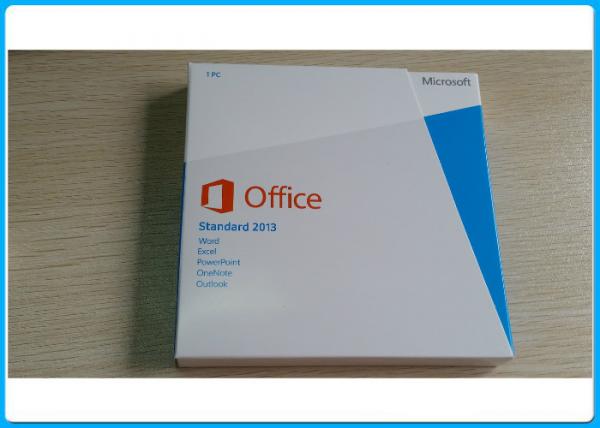
أرسل استفسارك إلينا مباشرة